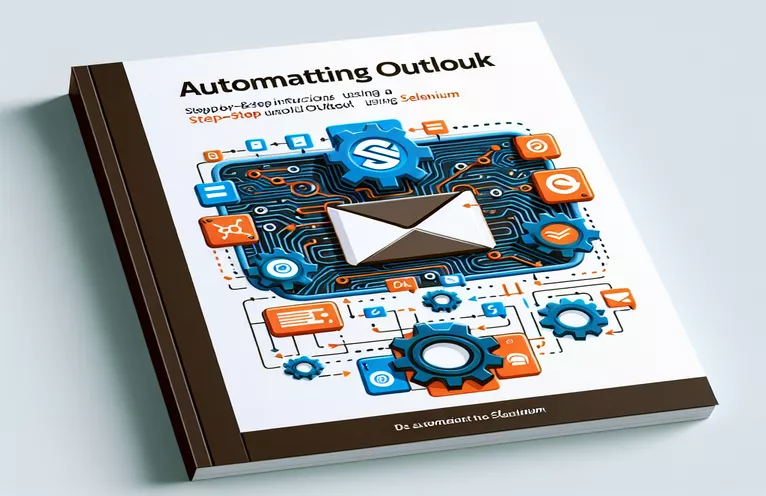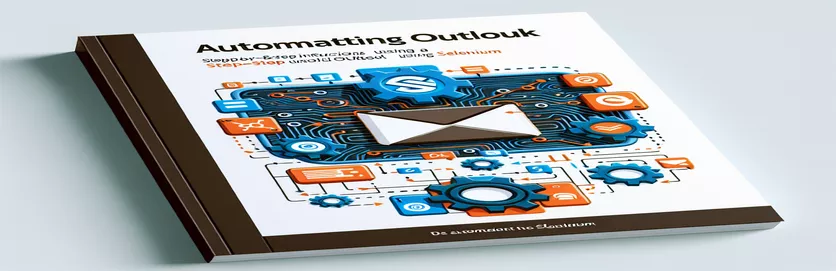Otomasyonda Açılır Pencereleri Yönetme
Microsoft Outlook'u Selenium kullanarak otomatikleştirirken, sık karşılaşılan bir engel, açılır pencerelerin beklenmedik görünümüdür. Bu açılır pencereler genellikle tarayıcı araçları kullanılarak yapılan manuel inceleme sırasında görünmez, bu da bunların standart otomasyon komut dosyalarıyla yönetilmesini zorlaştırır.
Bu sorun genellikle tarayıcı tabanlı açılır pencere engelleme yapılandırmaları uygulandıktan sonra bile devam eder. Bu müdahaleci açılır pencereleri ele almak için alternatif çözümler veya değişiklikler keşfetmek, sorunsuz otomasyon süreçleri ve verimli görev yürütme için çok önemlidir.
| Emretmek | Tanım |
|---|---|
| add_experimental_option | Chrome için deneysel yapılandırma parametrelerini ayarlamak için kullanılır. Açılır pencere engellemenin devre dışı bırakılması gibi varsayılan davranışların geçersiz kılınmasına izin verir. |
| frame_to_be_available_and_switch_to_it | Bir iframe kullanılabilir hale gelene kadar bekler ve ardından bağlamı o iframe'e geçirerek içeriğiyle etkileşime olanak sağlar. |
| default_content | İkincisinde yapılan işlemlerden sonra odağı bir iframe'den veya açılan pencereden ana belgeye geri döndürür. |
| user-data-dir | Tarayıcının kişiselleştirilmiş ayarlar ve verilerle çalışmasına olanak tanıyan, Chrome için özel bir kullanıcı veri dizini belirtir. |
| Service | Bir tarayıcı oturumu başlatmak için gerekli olan yürütülebilir sürücünün yaşam döngüsünü yönetmekten sorumludur. |
| ChromeDriverManager().install() | ChromeDriver'ın indirilmesini ve kurulmasını otomatik olarak yöneterek tarayıcı sürümüyle uyumluluğu sağlar. |
Komut Dosyası Açıklaması ve Kullanımı
İlk komut dosyası, Microsoft Outlook'ta görevleri otomatikleştirirken Selenium'daki açılır pencereleri işleme sorununu çözüyor. Selenium'un Web Sürücüsünü kullanarak Chrome tarayıcısını yapılandırarak başlar. 'Add_experimental_option' yöntemi burada çok önemlidir, çünkü Chrome'un varsayılan açılır pencere engelleme özelliğini devre dışı bırakır ve genellikle web sitelerine bir tarayıcının otomatik yazılım tarafından kontrol edildiğini belirten otomasyon işaretlerini değiştirir. Bu kurulum, otomasyon araçlarını engelleyen web servisleri tarafından tespit edilmekten kaçınmak için gerekli olabilecek daha 'insan benzeri' bir tarama deneyimi yaratmayı amaçlamaktadır.
Komut dosyası daha sonra Outlook'un gerçek otomasyonuna geçer. Açılır pencereyi içeren bir iframe'in kullanılabilir olmasını beklemek için 'WebDriverWait' ve 'frame_to_be_available_and_switch_to_it'i kullanır ve ardından sürücünün içeriğini bu iframe'e geçirerek açılır pencereyi kapatmak gibi etkileşime izin verir. Son olarak, kontrolü ana sayfaya döndürmek için 'default_content' kullanılır. İkinci komut dosyası, oturumlar arasındaki ayarları koruyabilen ve depolanan çerezler veya oturum tabanlı yapılandırmalar nedeniyle potansiyel olarak açılır pencereleri önleyebilen özel bir Chrome kullanıcı profili kullanmaya odaklanır.
Selenyum Outlook Otomasyonunda Açılır Pencereleri Bastırma
Python Selenyum Komut Dosyası
from selenium import webdriverfrom selenium.webdriver.chrome.options import Optionsfrom selenium.webdriver.common.by import Byfrom selenium.webdriver.support.ui import WebDriverWaitfrom selenium.webdriver.support import expected_conditions as EC# Set up Chrome optionsoptions = Options()options.add_argument("--disable-popup-blocking")options.add_experimental_option("excludeSwitches", ["enable-automation"])options.add_experimental_option('useAutomationExtension', False)# Initialize WebDriverdriver = webdriver.Chrome(options=options)driver.get("https://outlook.office.com/mail/")# Wait and close pop-up by finding its frame or unique element (assumed)WebDriverWait(driver, 20).until(EC.frame_to_be_available_and_switch_to_it((By.CSS_SELECTOR, "iframe.popUpFrame")))driver.find_element(By.CSS_SELECTOR, "button.closePopUp").click()# Switch back to the main content after closing the pop-updriver.switch_to.default_content()
Tarayıcı Yapılandırmasıyla Alternatif Yaklaşım
Tarayıcı Profiliyle Selenyum Kullanan Python Komut Dosyası
from selenium import webdriverfrom selenium.webdriver.chrome.service import Servicefrom webdriver_manager.chrome import ChromeDriverManager# Setup Chrome with a specific user profileoptions = webdriver.ChromeOptions()options.add_argument("user-data-dir=/path/to/your/custom/profile")options.add_argument("--disable-popup-blocking")# Initialize WebDriver with service to manage versionsservice = Service(ChromeDriverManager().install())driver = webdriver.Chrome(service=service, options=options)driver.get("https://outlook.office.com/mail/")# Additional steps can be added here based on specifics of the pop-up# Handling more elements, logging in, etc.
Outlook için Gelişmiş Selenyum Teknikleri
Önceki açıklamalar Selenium'daki açılır pencerelerin yönetimine odaklanmış olsa da, Outlook'u otomatikleştirmenin bir diğer kritik yönü, karmaşık web öğeleriyle etkileşimi ve oturumları etkili bir şekilde yönetmeyi içerir. Selenium, Outlook gibi AJAX ağırlıklı sayfalarla etkileşime geçmek için gelişmiş yetenekler sağlar. Örneğin, eşzamansız olarak yüklenen öğelerle uğraşırken açık beklemeler ve özel durum kontrolleri gibi teknikler önemli olabilir. Bu yaklaşım, otomasyon komut dosyalarının sağlam olmasını ve Outlook gibi karmaşık web uygulamalarında yaygın olan sayfa yükleme süreleri ve öğe kullanılabilirliğindeki farklılıkları işleyebilmesini sağlar.
Ayrıca, tarayıcı oturumlarını ve çerezleri yönetmek, otomasyon sürecini önemli ölçüde geliştirebilir. Selenium, çerezleri değiştirerek, betiğin her çalıştırılmasında oturum açma sürecinden geçmeye gerek kalmadan oturum açmış veya misafir oturumları gibi farklı kullanıcı durumlarını simüle edebilir. Bu, yalnızca test döngüsünü hızlandırmakla kalmaz, aynı zamanda çeşitli kullanıcı koşulları altında farklı senaryoların test edilmesine olanak tanıyarak Selenium ile test sürecini hem kapsamlı hem de verimli hale getirir.
Selenyum Outlook Otomasyonu Hakkında Sıkça Sorulan Sorular
- Soru: Selenyum nedir ve Outlook otomasyonunda nasıl kullanılır?
- Cevap: Selenium, web tarayıcılarını otomatikleştirmek için güçlü bir araçtır; geliştiricilerin Outlook web uygulamalarında kullanıcı eylemlerini simüle etmesine, e-postaları yönetmesine ve verileri programlı olarak yönetmesine olanak tanır.
- Soru: Selenyum Outlook'taki dinamik içeriği işleyebilir mi?
- Cevap: Evet, Selenium, eşzamansız AJAX öğelerini etkili bir şekilde işlemek için WebDriverWait ve ExpectedConditions yöntemlerini kullanarak dinamik içerikle etkileşime girebilir.
- Soru: Selenyum kullanarak Outlook'ta eklerin işlenmesini otomatikleştirmek mümkün mü?
- Cevap: Evet, Selenium, dosya giriş öğeleriyle etkileşim kurarak ve tarayıcıdaki indirme davranışlarını yöneterek eklerin yüklenmesi ve indirilmesi sürecini otomatikleştirebilir.
- Soru: Outlook'u otomatikleştirirken oturum açma kimlik doğrulamasını nasıl halledebilirim?
- Cevap: Selenium, oturum açma formu öğeleriyle etkileşim kurarak oturum açmayı otomatikleştirebilir. Ayrıca, özel tarayıcı profillerinin kullanılması, oturum durumlarını korumak için kimlik doğrulama belirteçlerinin ve çerezlerin yönetilmesine yardımcı olabilir.
- Soru: Outlook otomasyonu için Selenium'u kullanmanın sınırlamaları var mı?
- Cevap: Selenium çok yönlü olmasına rağmen, çok karmaşık JavaScript veya standart yöntemlerle kolayca erişilemeyen gizli öğelerle ilgili sorunlarla karşılaşabilir. Bu gibi durumlar için ileri kodlama teknikleri gerekebilir.
Selenyum ve Outlook Otomasyonu Üzerine Son Düşünceler
Outlook otomasyonu sırasında Selenium'daki pop-up'larla uğraşmak, hem Selenium'un yeteneklerinin anlaşılmasını hem de tarayıcı yapılandırmalarının stratejik kullanımını gerektirir. Sağlanan çözümler, otomatik görevlerin minimum kesinti ile yürütülebilmesini sağlamayı amaçlayan gelişmiş Selenyum tekniklerini ve tarayıcı özelleştirmesini içerir. Bu yöntemler, komut dosyalarının sağlamlığını artırır, onları web uygulamalarındaki gerçek dünyadaki karmaşıklıklarla başa çıkma yeteneğine sahip hale getirir ve böylece Selenium'un otomasyondaki uyarlanabilirliğini ve gücünü kanıtlar.